Ayuda online de GoodBarber
Añade un nuevo producto
Puedes agregar y administrar tus productos desde el menú Productos en tu back office.
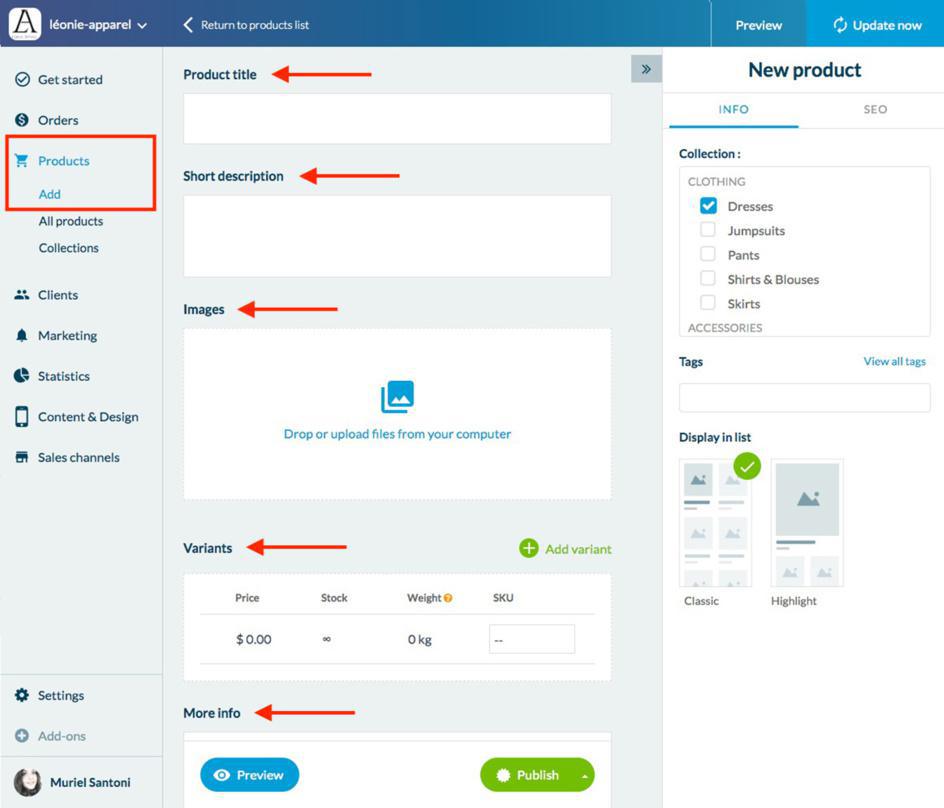
1. Ve al menú Productos> Añadir
2. Agrega un título y una breve descripción a tu producto.
3. Agrega una o más imágenes para ilustrar tu producto
4. Define las características de tu producto:
- Precio (precio de venta y comparar al precio si es necesario)
- Stock
- Peso (esta información se utilizará para calcular las tarifas de envío asociadas con este producto, si decides basar su costo de envío en el peso de los productos)
6. También puedes agregar información adicional sobre tu producto: texto, imagen o código de inserción.
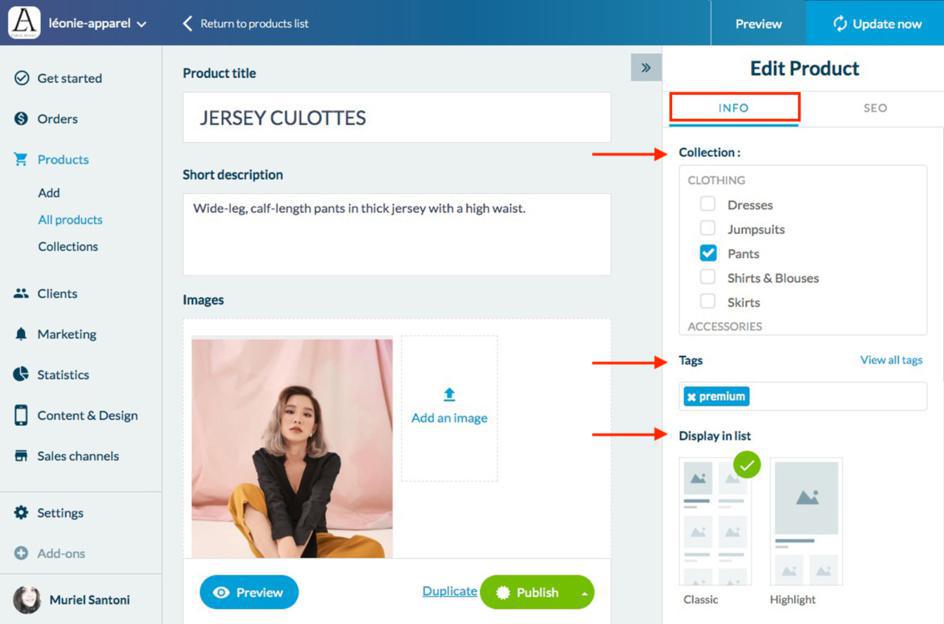
En el menú a la derecha de tu back office Modificar producto> Información, puedes administrar tu producto con más detalle.
1. Selecciona en qué colección (es) aparecerá el producto
Solo si ya has creado una o más colecciones
2. Define las etiquetas asociadas a tu producto (opcional)
3. Selecciona cómo se mostrará tu producto en la lista de productos:
- Classic: el producto normalmente se mostrará en la lista de productos
- Highlight: el producto se fijará en la parte superior de las listas de productos, en un tamaño más grande que los otros productos.
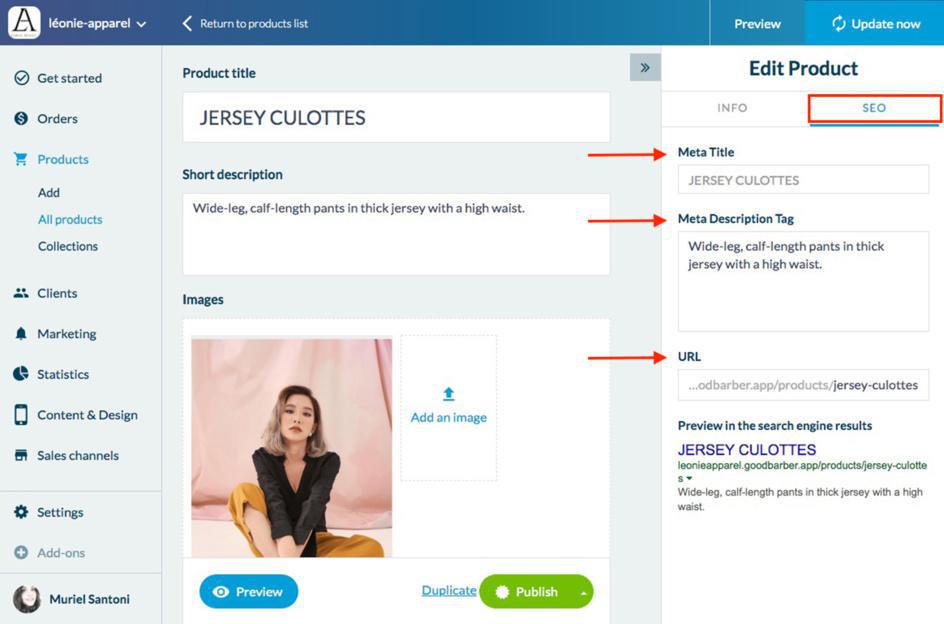
Finalmente, en el menú Editar producto> SEO, puedes configurar las etiquetas de Descripción de título y Meta, así como la URL asociada a tu producto.
A lo largo de la creación de tu producto, podrás obtener una vista previa de las modificaciones haciendo clic en el botón "Vista previa".
Para guardar tus modificaciones, haz clic en "Publicar".
Para obtener más información sobre el estado diferente de un producto, consulta esta ayuda en línea
 Diseño
Diseño